ທ່ານສາມາດນໍາໃຊ້ iPhone ໄດ້, ເຊັ່ນ: iPad ໄດ້, ໃນສອງທິບາຍຮູບແບບ - ຮູບຄົນແລະແນວນອນ. ສໍາລັບໂທລະສັບ Apple, ແນ່ນອນພວກເຮົາໃຊ້ມັນໃນຮູບແບບຮູບຄົນໃນກໍລະນີຫຼາຍທີ່ສຸດ, ແຕ່ສໍາລັບວິດີໂອ, ຕົວຢ່າງ, ພວກເຮົາ rotate ມັນກັບພູມສັນຖານ. ບໍ່ວ່າຈະເປັນ iPhone ຂອງທ່ານຖືກຫັນເປັນຮູບຄົນຫຼືພູມສັນຖານສາມາດໄດ້ຮັບການກວດພົບໂດຍ gyroscope, ເຊິ່ງຈະສັ່ງໃຫ້ມັນ rotate ຮູບພາບຖ້າຫາກວ່າລະບົບມີການປ່ຽນແປງ. ແຕ່ໃນບາງກໍລະນີ, ການປະເມີນຜົນທີ່ບໍ່ດີສາມາດເກີດຂື້ນໄດ້, ດັ່ງນັ້ນຮູບພາບສາມາດຫມຸນໄດ້ເຖິງແມ່ນວ່າທ່ານບໍ່ຕ້ອງການມັນ. ນັ້ນແມ່ນເຫດຜົນທີ່ວ່າມີການລັອກທິດທາງຮູບຕັ້ງຢູ່ໃນ iOS, ຢູ່ໃນສູນຄວບຄຸມ.
ມັນອາດຈະເປັນ ສົນໃຈເຈົ້າ

ວິທີການຢ່າງງ່າຍດາຍ (de)activate lock orientation portrait ໃນ iPhone
ຖ້າທ່ານເປີດໃຊ້ການລັອກທິດທາງລວງຕັ້ງ, ຮູບພາບຈະບໍ່ສະຫຼັບໄປໃຊ້ໂໝດຮູບຄົນໃນທຸກກໍລະນີ. ຜູ້ໃຊ້ຈໍານວນຫຼາຍໄດ້ເປີດໃຊ້ງານ portrait orientation lock ຊຶ່ງຫມາຍຄວາມວ່າຖ້າຫາກວ່າເຂົາເຈົ້າຕ້ອງການທີ່ຈະນໍາໃຊ້ iPhone ຂອງເຂົາເຈົ້າໃນພູມສັນຖານສໍາລັບເຫດຜົນບາງຢ່າງ, ພວກເຂົາເຈົ້າຕ້ອງໄປສູນຄວບຄຸມເພື່ອປິດມັນ. ແຕ່ຈະເປັນແນວໃດຖ້າຂ້ອຍບອກເຈົ້າວ່າມີວິທີທີ່ງ່າຍກວ່າທີ່ຈະເປີດຫຼືປິດການລັອກຮູບຄົນ? ໂດຍສະເພາະ, ທ່ານສາມາດແຕະນິ້ວມືຂອງທ່ານຢູ່ດ້ານຫລັງຂອງ iPhone. ຂັ້ນຕອນການຕັ້ງຄ່າແມ່ນດັ່ງຕໍ່ໄປນີ້:
- ກ່ອນອື່ນ ໝົດ, ເຈົ້າຕ້ອງໄປທີ່ແອັບ native ພື້ນເມືອງໃນ iPhone ຂອງທ່ານ ການຕັ້ງຄ່າ.
- ເມື່ອທ່ານເຮັດ, ລົງເລັກນ້ອຍ ຂ້າງລຸ່ມນີ້, ບ່ອນທີ່ຊອກຫາແລະຄລິກໃສ່ພາກ ການເປີດເຜີຍ.
- ໃນຫນ້າຈໍຕໍ່ໄປ, ເອົາໃຈໃສ່ກັບປະເພດທີ່ມີຊື່ ຄວາມສາມາດໃນການເຄື່ອນທີ່ແລະມໍເຕີ.
- ພາຍໃນປະເພດທີ່ໄດ້ກ່າວມານີ້, ຊອກຫາແລະເປີດແຖວ ແຕະ.
- ຫຼັງຈາກນັ້ນ, ຍ້າຍອອກ ທັງຫມົດທາງລົງ ບ່ອນທີ່ທ່ານເປີດກ່ອງ ແຕະຢູ່ດ້ານຫຼັງ.
- ຕໍ່ໄປ, ເລືອກວ່າທ່ານຕ້ອງການ (ປິດ) ເປີດການລັອກທິດທາງຫຼືບໍ່ ສອງເທົ່າ ຫຼືແຕະສາມເທື່ອ.
- ຫຼັງຈາກນັ້ນ, ທັງຫມົດທີ່ທ່ານມີເພື່ອເຮັດແມ່ນຊອກຫາຢູ່ໃນບັນຊີລາຍຊື່ຂອງການດໍາເນີນການ ຫມາຍຕິກ ຄວາມເປັນໄປໄດ້ ລັອກຫມຸນ.
ດັ່ງນັ້ນ, ໃນທາງທີ່ກ່າວມາຂ້າງເທິງ, ທ່ານສາມາດເປີດໃຊ້ຟັງຊັນ, ຍ້ອນຄວາມເປັນໄປໄດ້ທີ່ຈະ (de) ກະຕຸ້ນການຫມູນວຽນຂອງແນວຕັ້ງໄດ້ຢ່າງງ່າຍດາຍ, ໄວແລະໄດ້ທຸກເວລາ. ດັ່ງນັ້ນທຸກຄັ້ງທີ່ທ່ານຕ້ອງການທີ່ຈະເປີດຫຼືປິດ lock ພືດຫມູນວຽນ, ພຽງແຕ່ແຕະທີ່ຫຼັງຂອງໂທລະສັບ Apple ຂອງທ່ານສອງຫຼືສາມເທື່ອ. ມີການປະຕິບັດນັບບໍ່ຖ້ວນທີ່ທ່ານສາມາດປະຕິບັດໄດ້ຫຼັງຈາກການແຕະສອງຄັ້ງ, ລວມທັງທາງລັດ - ພຽງແຕ່ເລື່ອນຜ່ານພວກມັນ. ຂ້າພະເຈົ້າພຽງແຕ່ຈະເພີ່ມວ່າໃນຕອນທ້າຍຂອງ ຄຸນສົມບັດການແຕະດ້ານຫຼັງແມ່ນສາມາດໃຊ້ໄດ້ກັບ iPhone 8 ແລະຕໍ່ມາເທົ່ານັ້ນ.




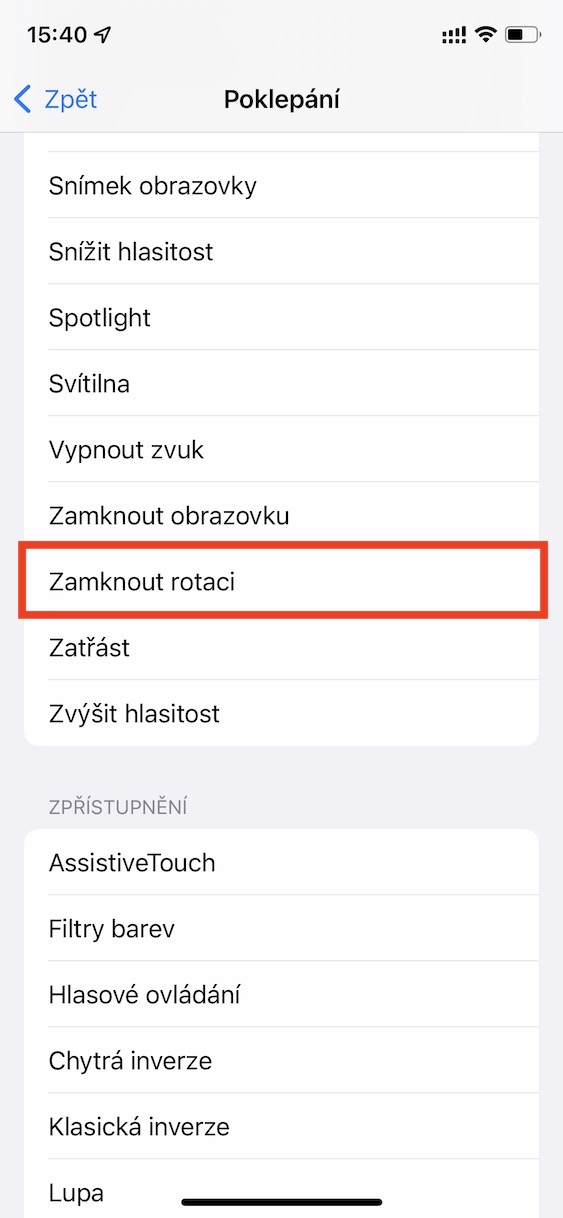
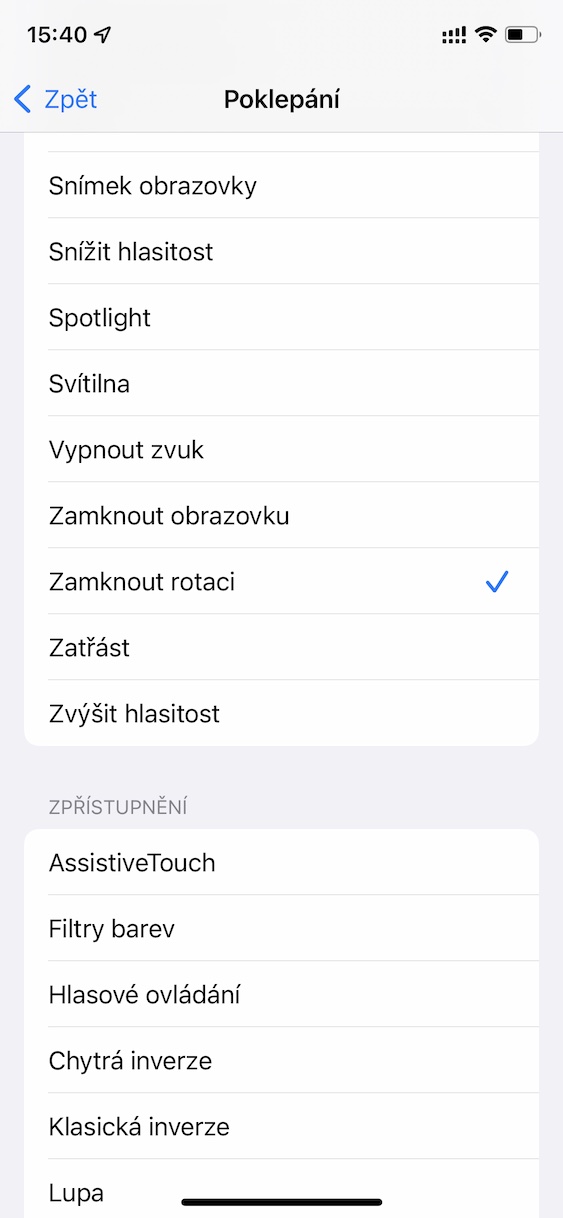
ສະບາຍດີ, ວິທີການເຮັດມັນໃນ iPhone 7? ເມື່ອການລັອກທິດທາງເປີດ ຫຼືປິດຢູ່ໃນສູນການແຈ້ງເຕືອນ, ການຫມຸນບໍ່ເຮັດວຽກ. ມັນບໍ່ແມ່ນບ່ອນໃດບ່ອນນຶ່ງໃນການຕັ້ງຄ່າທີ່ຈະເຮັດໃຫ້ການຫມຸນບໍ່ເຮັດວຽກບໍ? ຂອບໃຈສໍາລັບຄໍາແນະນໍາ.